Microsoft’un bulut vizyonu ve bu vizyon doğrultusunda geliştirmiş olduğu yenilikler hem üretkinliği arttıran hem de devamlılığı sağlayan ürünler olarak karşımıza çıkıyor. Geçtiğimiz günlerde sizlere yep yeni bir bulut ürününden bahsetmiştim, hatırlayacağınız üzere incelediğimiz bu ürün OMS (Operations Management Suite)’idi. OMS’in ne olduğu ve neler yaptığına ait serinin ilk makalesine bu linkten erişebilirsiniz.
Neyse bugün ki asıl konumuza geleceksek olursak, sizleri OMS ile tanıştırdıktan sonra artık bu ürüne nasıl sahip olacağınıza ve nasıl kullanacağınıza sıra geliyor.
OMS makale serisinin ikincisinde ürünü denemek isteyenlerin neler yapması gerektiğini sizlerle paylaşacağım.
Öncelikle www.microsoft.com/OMS adresine girmeniz ve aşağıdaki resimde gördüğünüz Try for free yazısına tıklamanız gerekiyor.
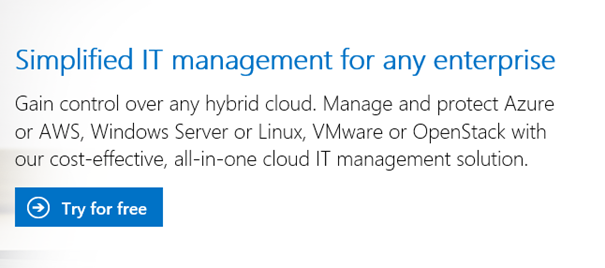
Ücretsiz deneme için tıkladığınızda sizi bir sonraki sayfa olan “Yeni çalışma alanı oluşturma” yani “Create New Workspace” alanına yönlendiriyor. Bu alana Workspace name bilgisi yazmanız, bir e-mail adresi girmeniz ve Workspace’nizi barındıracağınız bölgenin seçilmesinden oluşuyor. Workspace name’in daha önceden kullanılıp kullanılmadığı çok kısa bir kontrol sonrası tespit ediliyor ve bilgisi veriliyor.
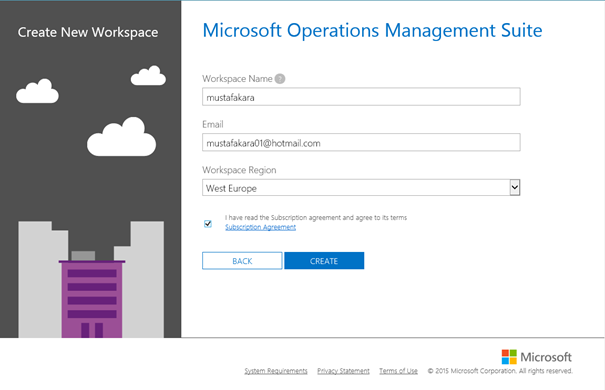
Ben daha önce login olduğum ve login olduğum hesabın Azure aboneliği olduğundan aşağıdaki ekran karşıma çıktı, sizlerde farklı bir görüntü gelebilir. Azure aboneliği oluşturmak isterseniz “Create New” ile Azure aboneliği oluşturabilirsiniz. Link Azure Subscription ekranını görünce belkide bazılarınızın aklına şu soru gelmiş olabilir. Bu ürün de Azure Portal üzerinden mi yönetiliyor ? Bu sorunun cevabı ise hayır J ama ürünün bazı özelliklerini kullanabilmek için Azure aboneliğinin olması gerekiyor, bunlar neler derseniz örneğin Automation, Backup, Azure Site Recovery. Sonraki makalelerde bu çözümler dahil her birini incelemeye başlayacağız.
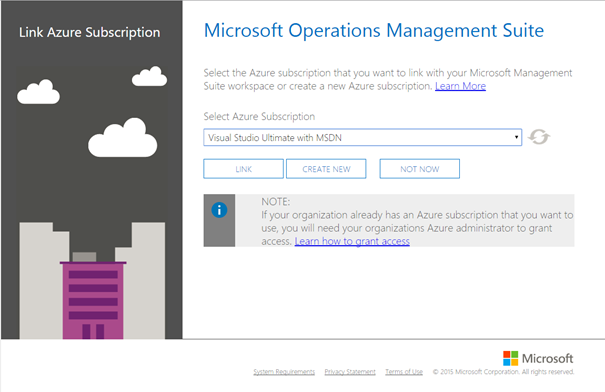
Artık Microsoft OMS kullanmaya başlayabiliriz, login ekranı aşağıdaki ekran görüntüsünde yer alıyor.
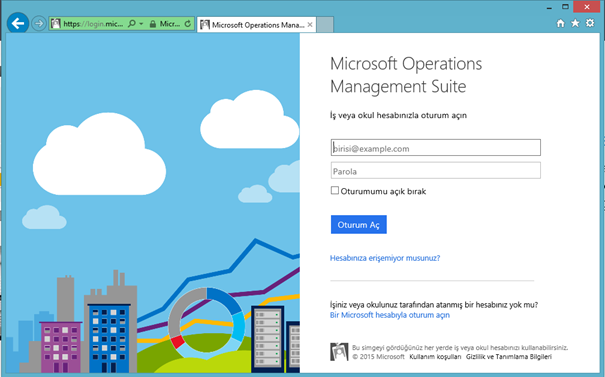
İlk oturum açtığınızda karşınıza gelen eski bir deyim ile out of box olarak ürünün görüntüsü karşımızda, az önce bahsettiğim gibi sonraki makalelerde özellikleri eklemeye ve konfigüre etmeye başlayacağız.
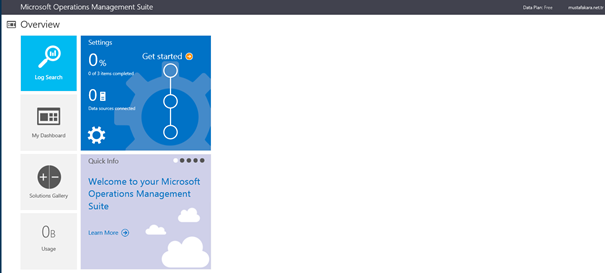
Microsoft Operations Management Suite ürününün ikinci makalesini de bu şekilde tamamlamış oluyoruz. Serinin bir sonraki makalesinde OMS Settings kısmını detaylandıracağız.
Ka®a
 ;?>
;?>
Pingback: 20 Serilik Microsoft Operations Management Suite (OMS) Yazı Dizisi - Mustafa Kara – Microsoft MVP